Управление эластичным облаком (Elasticsearch) — служба машинного поставщика программного обеспечения Azure
Эта статья описывает, как управлять интеграцией Elastic с Azure. Здесь указано, как настроить параметры диагностики и удалить ресурс Elastic.
Изменение настройки правил для метрик и журналов
При создании ресурса Elastic вы настроили, какие журналы отправляются в Elastic. Если требуется изменить эти настройки, выберите Метрики и журналы в левой области. Внесите необходимые изменения в процесс отправки журналов в Elastic.
Дополнительные сведения о двух типах журналов см. в разделе Краткое руководство. Начало работы с Elastic.
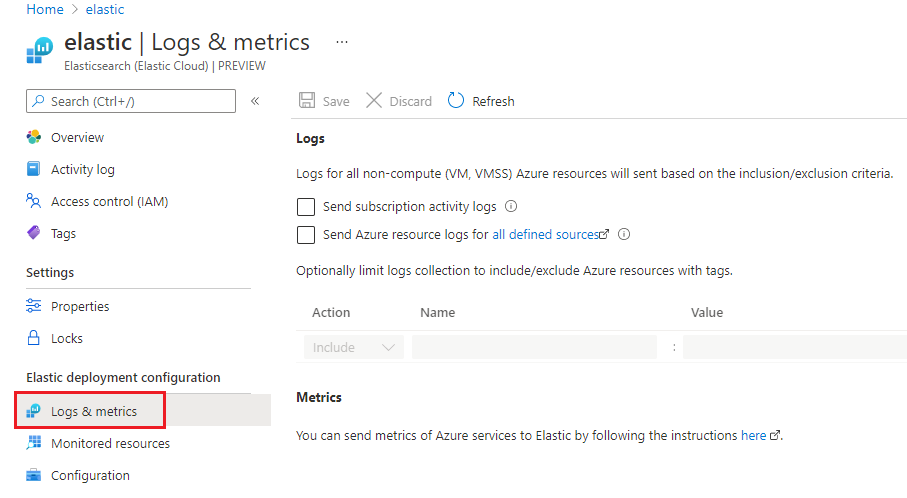
Просмотр отслеживаемых ресурсов
Чтобы просмотреть список ресурсов, отправляющих журналы в Elastic, выберите Отслеживаемые ресурсы в левой области.
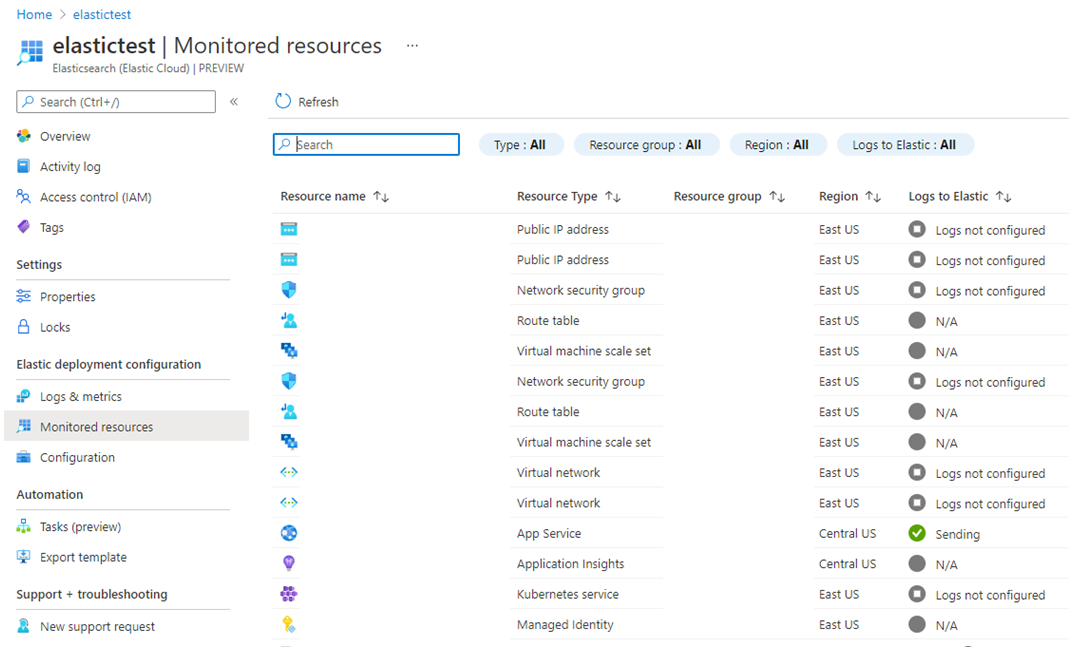
Список можно отфильтровать по типу ресурса, имени группы ресурсов, расположению и по тому, отправляет ли ресурс журналы.
Столбец Журналы в Elastic указывает, отправляет ли ресурс журналы в Elastic. Если ресурс не отправляет журналы, в этом поле указывается причина. Возможные следующие причины:
- Ресурс не поддерживает отправку журналов. Отправку журналов в Elastic можно настроить только у журналов ресурсов Azure для всех указанных здесь типов ресурсов и категорий журналов.
- Достигнут предел в 5 параметров диагностики. У каждого из ресурсов Azure может быть не более пяти параметров диагностики.
- Отправке журналов в Elastic препятствует ошибка.
- Журналы для этого ресурса не настроены. В Elastic отправляются только ресурсы с соответствующими тегами ресурсов. Вы указали правила тегов в конфигурации журнала.
- Не поддерживается регион. Ресурс Azure находится в регионе, который в настоящее время не отправляет журналы в Elastic.
Мониторинг виртуальных машин с помощью агента Elastic
Агенты Elastic можно устанавливать на виртуальные машины в качестве расширения. Чтобы просмотреть доступные виртуальные машины в подписке, выберите Виртуальные машины в левой области ресурса Elastic.
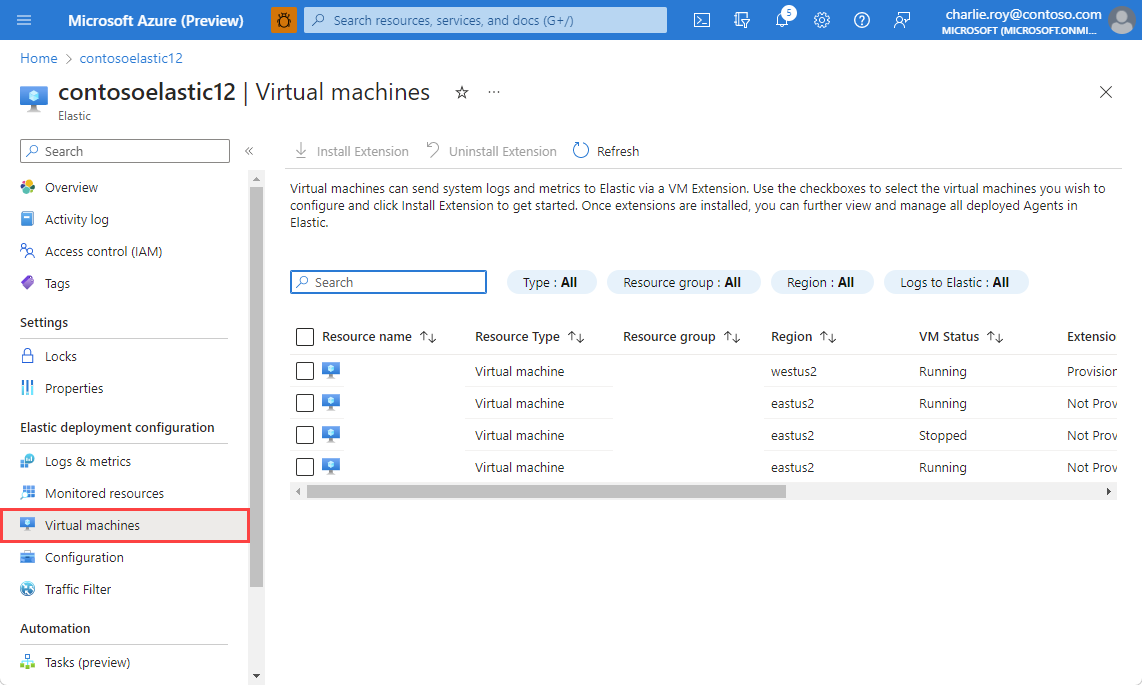
Для каждой из виртуальных машин отображаются следующие данные:
- Имя ресурса — имя виртуальной машины.
- Состояние ресурса — указывает, остановлена или запущена виртуальная машина. Агент Elastic можно установить только на работающие виртуальные машины. Если виртуальная машина остановлена, установка агента Elastic невозможна.
- Версия агента — номер версии агента Elastic.
- Состояние агента — указывает, выполняется ли агент Elastic на виртуальной машине.
- Интеграция включена — ключевые метрики, собираемые агентом Elastic.
- Отправка журналов — указывает, отправляет ли агент Elastic данные в Elastic.
Чтобы установить агент Elastic, выберите виртуальную машину и щелкните Установить расширение.
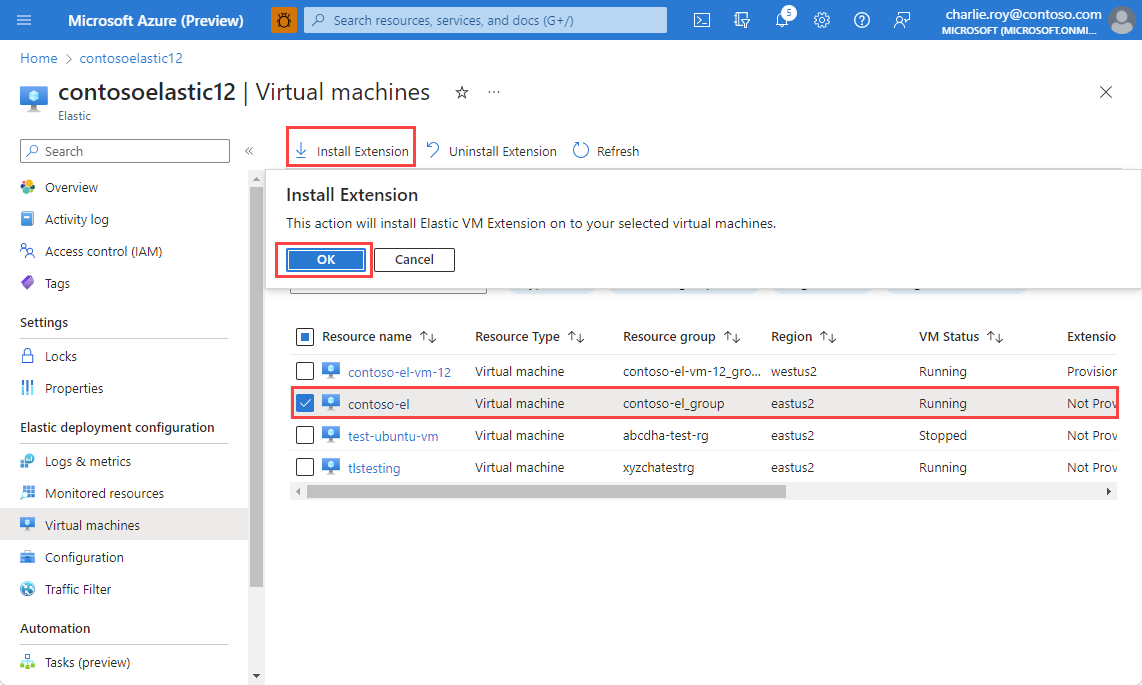
Портал запросит подтверждение на установку агента с проверкой подлинности по умолчанию. Нажмите кнопку ОК, чтобы начать установку. На портале будет отображаться состояние Установка, пока агент не будет установлен и подготовлен к работе.
После установки агента Elastic состояние изменится на Установлено.
Чтобы убедиться, что агент Elastic установлен, выберите соответствующую виртуальную машину и перейдите в раздел Расширения.
Чтобы удалить агент Elastic на виртуальной машине, выберите ее и щелкните Удалить расширение.
Настройка параметров диагностики
Чтобы настроить параметры диагностики для ресурса, выберите этот ресурс. В левой области выберите Параметры диагностики.
В разделе сведений о назначении выберите параметр отправки в решения партнеров, чтобы выбрать Elastic в качестве целевого объекта назначения. Этот параметр доступен только после создания ресурса Elastic.
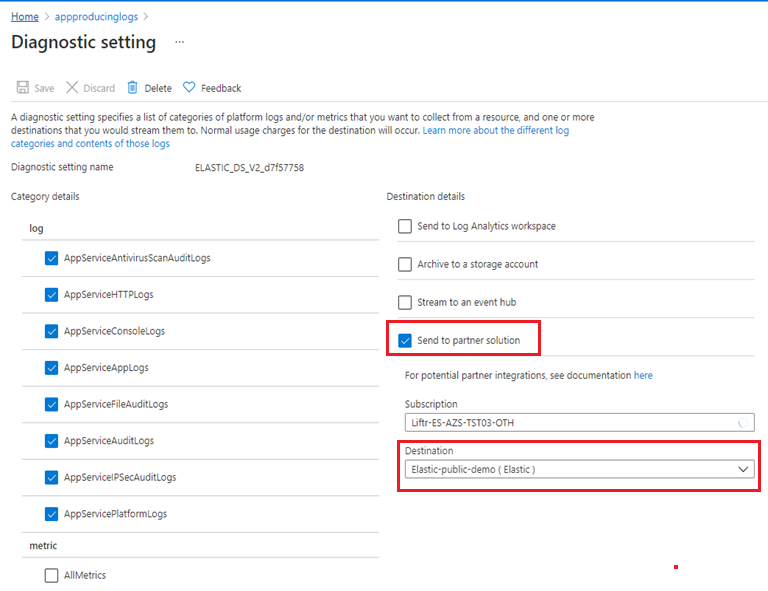
Настройка соединителя Azure OpenAI
Если при создании ресурса еще не настроено, перейдите в колонку конфигурации Azure OpenAI в разделе конфигурации эластичного развертывания. Нажмите кнопку "Добавить", чтобы выбрать ресурс Azure OpenAI и развертывание модели завершения текста или чата (например gpt4). Это упрощает работу соединителя без необходимости переключения контекстов между ресурсом AOAI (в портал Azure) и страницей соединителей на портале Elastic, что позволяет избежать необходимости копировать и вставлять URL-адреса и ключи.
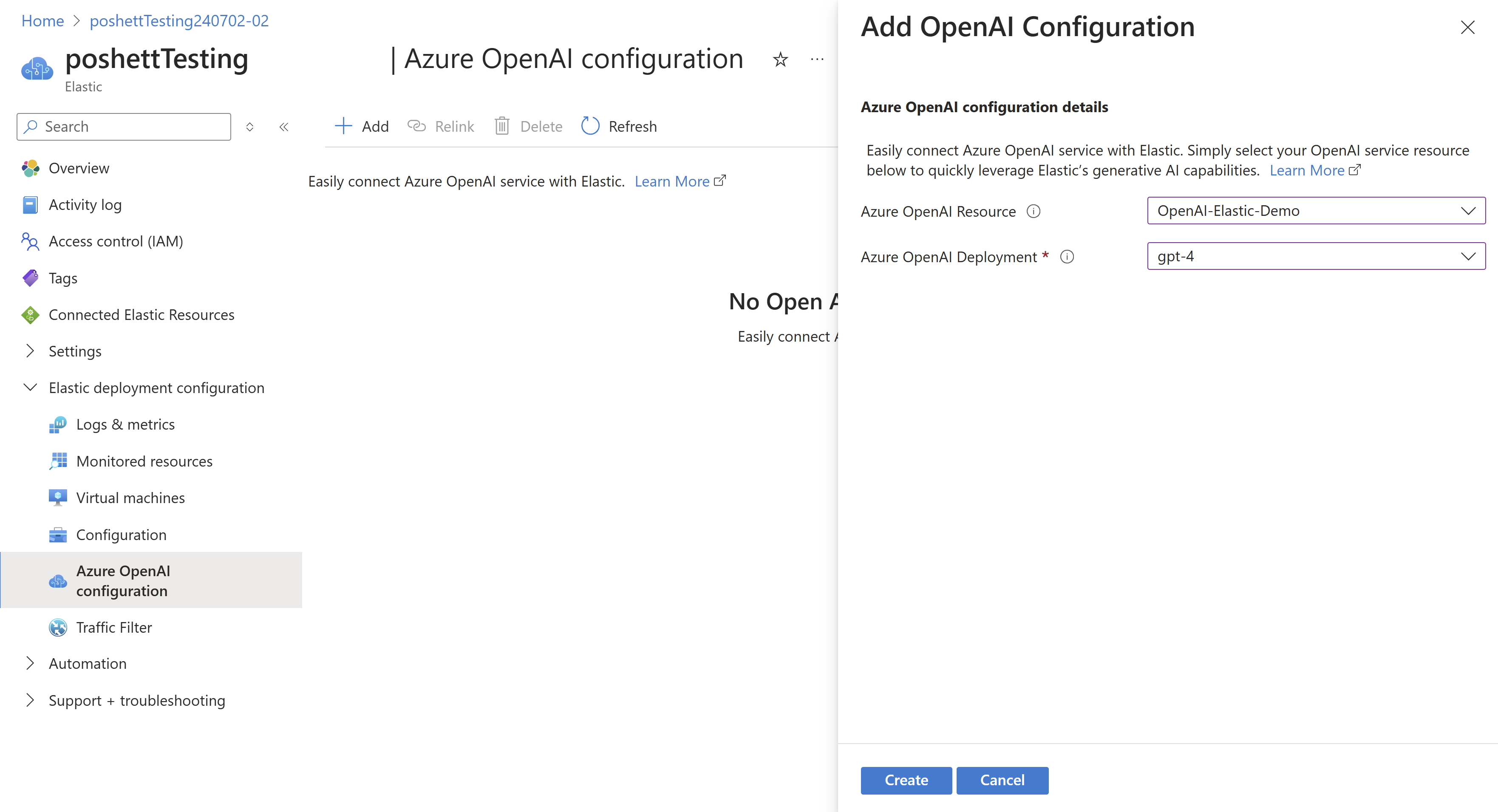
Нажмите кнопку Создать.
После создания соединителя перейдите к Kibana и найдите соединители в разделе "Управление стеком". Созданный соединитель Azure OpenAI должен отображаться там. Этот соединитель можно использовать в помощнике по ИИ для наблюдения Elastic для предоставления контекстных ответов на запросы естественного языка к данным наблюдаемости, вызвав развертывание Azure OpenAI. Дополнительные сведения о соединителях Elastic OpenAI см. здесь.
Управление приватным каналом
Вы можете ограничить сетевой доступ к приватной ссылке. Чтобы включить доступ к приватным каналом, выберите "Конфигурация" в области навигации слева. В разделе "Сеть" выберите Приватный канал и имя приватного канала.
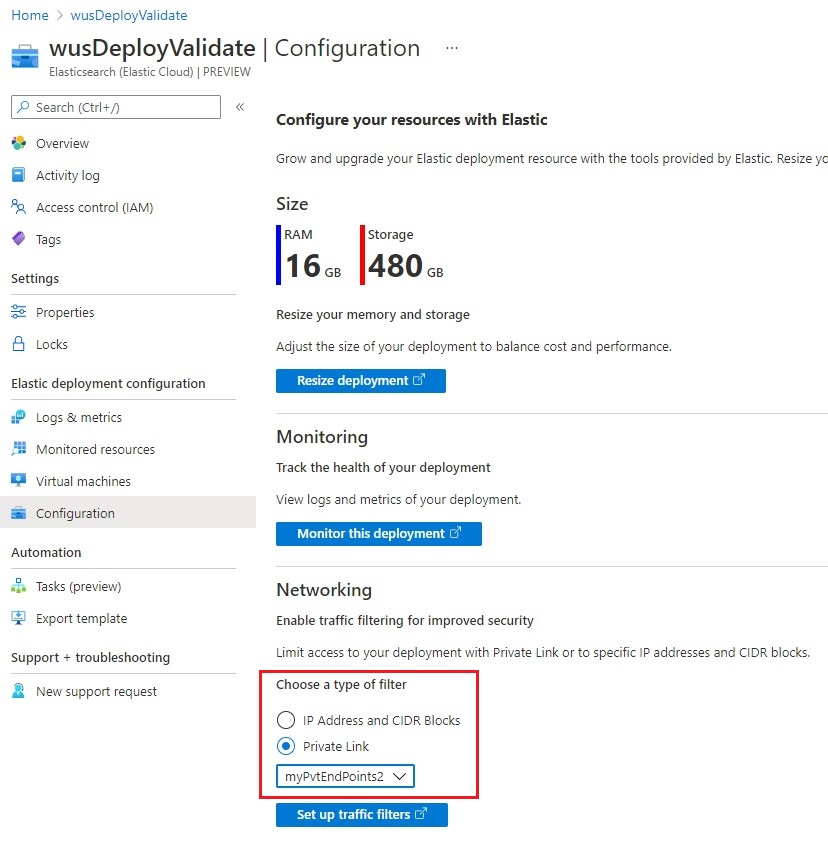
Фильтры трафика
Чтобы управлять доступом к эластичным развертываниям, можно задать фильтры трафика для Приватный канал Azure.
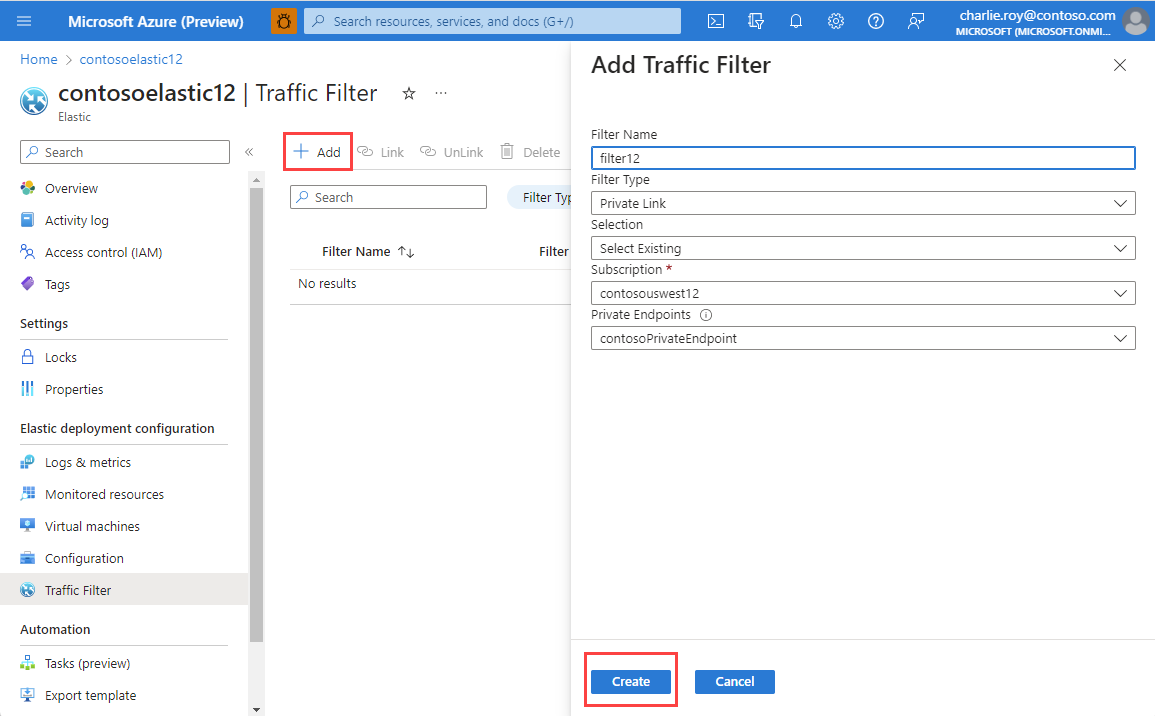
Доступны два типа фильтров:
- Фильтр IP-трафика
- фильтр трафика Приватный канал
Выберите "Добавить ", чтобы настроить и автоматически связать новый фильтр трафика с развертыванием Elastic.
Чтобы связать уже существующий фильтр трафика с текущим развертыванием, выберите ссылку. Фильтр трафика должен находиться в том же регионе, что и развертывание.
Если фильтр трафика больше не нужен, отмените связь с развертыванием и удалите его.
Подключенные эластичные ресурсы
Чтобы получить доступ ко всем ресурсам и развертываниям Elastic, созданным с помощью портала Azure или Elastic, перейдите на вкладку "Подключенные эластичные ресурсы " в любом из ресурсов Azure Elastic.
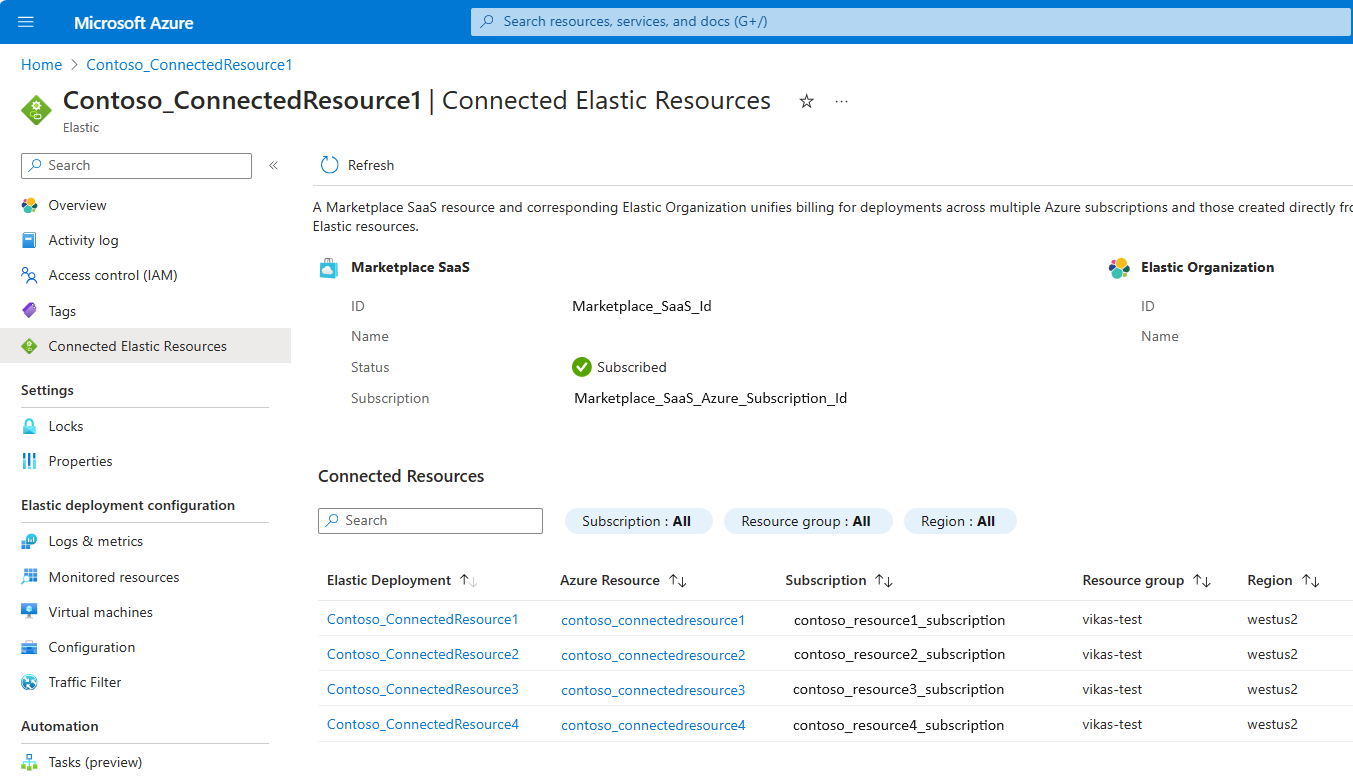
Вы можете легко управлять соответствующими развертываниями Elastic или ресурсами Azure с помощью ссылок, если у вас есть права владельца или участника на эти развертывания и ресурсы.
Удаление ресурса Elastic
Если ресурс Elastic вам больше не нужен, удалите его на портале Azure.
Внимание
Удаление эластичного ресурса останавливает выставление счетов только для соответствующего развертывания Elastic.
Внимание
Единое выставление счетов в Azure Marketplace SaaS для нескольких развертываний Elastic. Если вы хотите полностью остановить выставление счетов для Marketplace SaaS, необходимо удалить все связанные развертывания Elastic (созданные на портале Azure или Elastic). Удаление подписки Azure или группы ресурсов, соответствующей Marketplace SaaS, не гарантирует остановку выставления счетов, так как это не очищает соответствующие развертывания Elastic.
Чтобы удалить ресурс в Azure, выберите соответствующий ресурс Elastic. В разделе Обзор выберите Удалить. Подтвердите удаление ресурса Elastic.
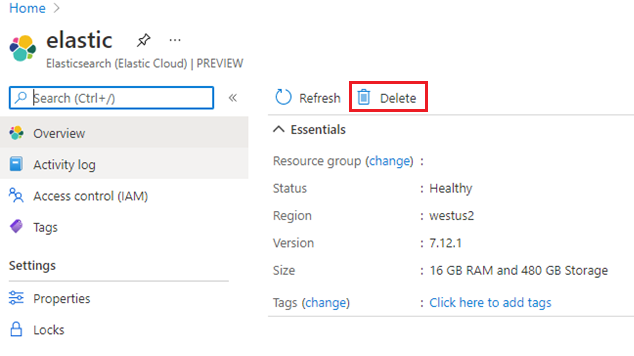
После удаления ресурса Elastic отправка журналов в Elastic прекращается. Любое выставление счетов за Elastic через Azure Marketplace прекратится.
Следующие шаги
Справочные сведения по устранению неполадок см. в разделе Устранение неполадок при эластичной интеграции с помощью Azure.
Начало работы с Elastic Cloud (Elasticsearch) — служба azure Native ISV в